
Në artikullin vijues do të hedhim një vështrim se si mund ta instalojmë Jupyter Notebook në Ubuntu 20.04. Ky është një aplikacion me burim të hapur që do t'u lejojë përdoruesve të krijojnë dhe të ndajnë dokumente që përmbajnë kod burim, ekuacione, vizualizime dhe tekst narrativ, ndër të tjera.
Ky program ekzekutohet nga aplikacioni në internet i klientit, i cili punon në çdo shfletues standard. Parakushti është instalimi dhe ekzekutimi i serverit Jupyter Notebook në sistemin tonë. Dokumentet e krijuara në Jupyter mund të eksportohen në formate të tilla si HTML, PDF, Markdown ose Python. Përveç kësaj, ato gjithashtu mund të ndahen me përdoruesit e tjerë me email, duke përdorur Dropbox ose GitHub, ose përmes shikuesit të integruar të Jupyter Notebook.
Ky aplikacion është krijuar përgjithësisht për pajtueshmëri të përparuar të Python. Ai gjithashtu përfshin mundësinë e eksportimit të dokumenteve të bëra me mjetin në formate të tjera. Qëllimi i përgjithshëm për të cilin u krijua ky mjet është që të përdoret në mësimin e gjuhës programuese Python. Ne gjithashtu mund të marrim pastrimin dhe transformimin e të dhënave shkencore, simulimin numerik ose modelimin statistikor. Këto janë vetëm disa nga fushat me të cilat mund të punojmë me këtë aplikacion.
Instaloni Jupyter Notebook në Ubuntu 20.04
Instalimi është mjaft i thjeshtë, megjithëse kërkon një seri hapash. Për të filluar, tani do të hapim një terminal (Ctrl + Alt + T) sigurohuni që Ubuntu është plotësisht i azhurnuar:
sudo apt update; sudo apt upgrade
Instaloni kërkesat e nevojshme
tani ne do të instalojmë Piton dhe disa nga bibliotekat e saj së bashku me PIP. Për ta bërë këtë, në të njëjtin terminal do të duhet të ekzekutojmë vetëm komandën:
sudo apt install python3-pip python3-dev
Para përdorimit PIP, këshillohet ta azhurnoni në mënyrë që të mos ketë probleme me paketat:
sudo -H pip3 install --upgrade pip
Pasi të instalohen dhe azhurnohen, ne mundemi kontrolloni versionin e PIP instaluar me komandën:
pip --version
Në këtë pikë, duke përdorur PIP le të instalojmë paketën virtualenv me të cilat mund të krijojmë mjedise të virtualizuara:
sudo -H pip3 install virtualenv
Instaloni fletoren Jupyter
Tani që kemi kërkesat e nevojshme për të instaluar Jupyter Notebok, së pari ne do të krijojmë një dosje ku do të instalohet instalimi. Unë do ta quaj këtë Jupyter, por mund t'i jepet ndonjë emër tjetër.
mkdir jupyter cd jupyter
Tani le të krijoni një mjedis të ri Python:
virtualenv jupyter
Atëherë do ta bëjmë aktivizoni mjedisin ekzekutimi i komandës:
source jupyter/bin/activate
Në këtë pikë, me ndihmën e PIP, tani mund të instalojmë Jupyter Bllok shënimesh:
pip install jupyter
Pas instalimit, ne kemi ekzekutoni serverin jupyter me komandën:
jupyter notebook
Në ekranin e daljes, do të keni informacionin që mund të përdorni nga shfletuesi i internetit. Por, para se të fillojmë të punojmë me këtë program, mund ta konfigurojmë pak Jupyter për ta bërë atë pak më të sigurt.
Konfigurimi themelor
Për të mbyllur serverin që kemi filluar me komandën e mëparshme, duhet të shtypim vetëm kombinimin e tastave Ctrl + C. Sapo të bëhet kjo, ne do ta bëjmë gjeneroni një skedar konfigurimi të paracaktuar drejtimin:
jupyter notebook --generate-config
Atëherë ne do ta modifikojmë pak në mënyrë që të kemi mundësi të hyjmë në Jupyter Notebook nga çdo host ose rrjet. Nëse do të përdorni Jupyter në kompjuterin tuaj lokalisht, kaloni këtë hap. Për të modifikuar skedarin e konfigurimit, thjesht na duhet redaktuesi ynë i preferuar dhe përdorim një komandë si më poshtë:
vim ~/.jupyter/jupyter_notebook_config.py
Brenda skedarit do të duhet të kërkojmë rreshtin c.NotebookApp.allow_remote_asces dhe vendosni vlerën e tij në I vërtetë.
c.NotebookApp.allow_remote_access = True
Pasi të jetë bërë kjo, ruani ndryshimet dhe mbyllni redaktorin.
Kthehemi në terminal, le të gjeneroni një fjalëkalim që do të na ndihmojë të mbrojmë hyrjen në instalimin tonë Jupyter.
jupyter notebook password
Tani po ne ribotojmë shërbimin Jupyter me komandën:
jupyter notebook
Ne do të jemi në gjendje të hyjmë përsëri në objektin tonë, por më parë do të duhet të identifikohemi me fjalëkalimin që sapo vendosëm. Atëherë mund të fillojmë të punojmë.
Jupyter Notebook është një mjet shumë i dobishëm për ata që kanë filluar në botën e programimit me Python. Ai gjithashtu ka potencial të madh për ata që duan të studiojnë shkencën e të dhënave në një mënyrë të rregullt.
Nëse dëshironi ta provoni këtë program përpara se të instaloni ndonjë paketë në kompjuterin tonë, mundeni përdorni demonstrim në internet që krijuesit e saj i vendosin në dispozicion të përdoruesve. Përveç kësaj ne do të kemi gjithashtu në dispozicion një i gjerë dokumentim të të gjitha funksioneve të tij nga e saj Faqja zyrtare. Nëse jeni të interesuar të hidhni një vështrim në kodin burimor të projektit, ai mund të konsultohet nga ai depo në GitHub.
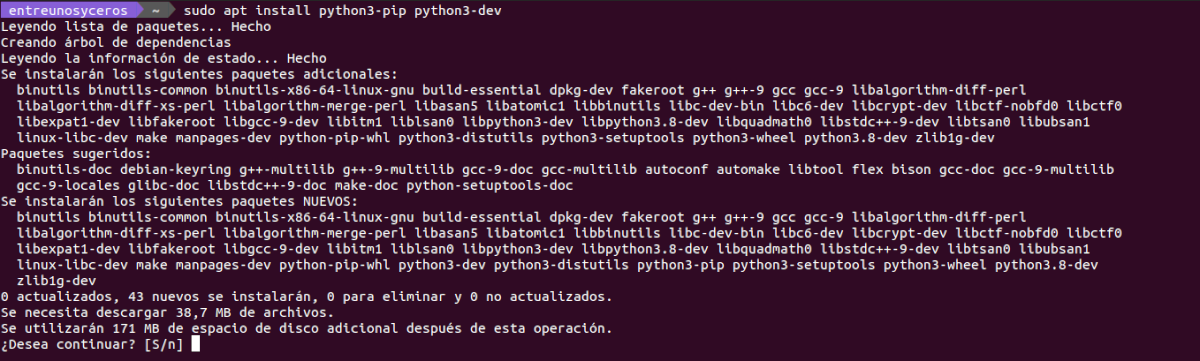


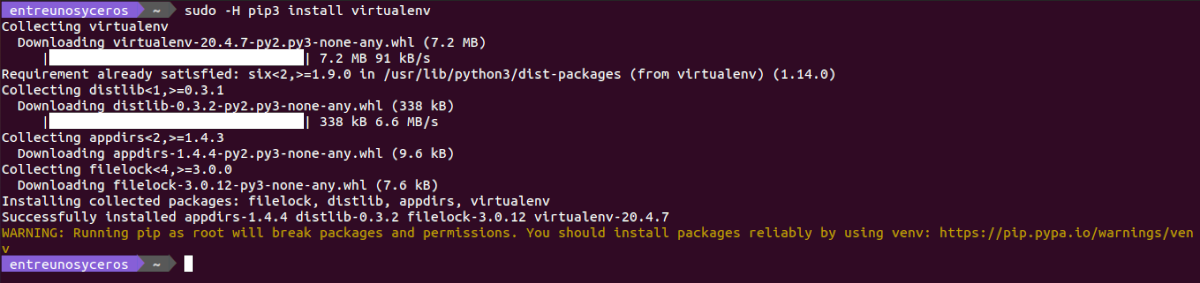






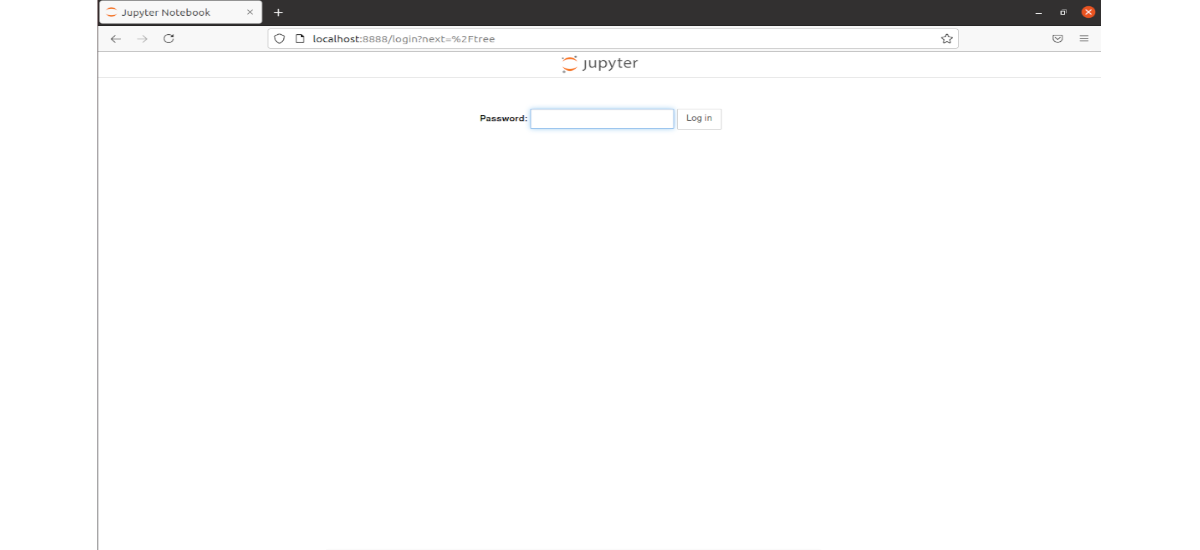
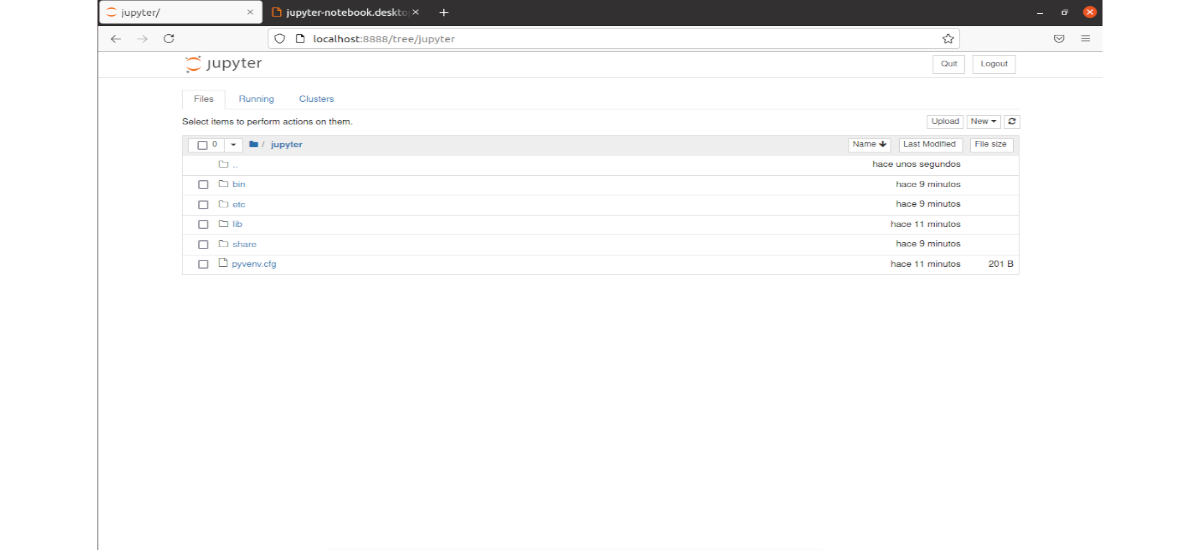
POST I SHKELQYER, PUNON PERFEKTE
Ai thotë se qasja është mohuar, si ta rregulloj?
A keni ndryshuar c.NotebookApp.allow_remote_access = E vërtetë?
Si t'i ruaj ndryshimet dhe t'i kthej?